|
Possiamo cominciare
1.
Apri un'immagine trasparente di 985 x 625 pixels -
trasparente
2.
Tavolozza dei colori - imposta il colore di primo piano
con
#f0761e e come
sfondo il colore
#b52311
3. Prepara un gradiente di primo piano - stile lineare -
angolo=41 - ripetizioni = 1 - Inverti NON selezionato
4.
Attiva lo strumento
 e riempi il livello con il gradiente
e riempi il livello con il gradiente
5.
Livelli>Duplica
6.
Effetti>Plugin>< I.C.NET Software >Filter Unlimited 2.0>Sapphire
Filters 03/
SapphirePlugin_0238...
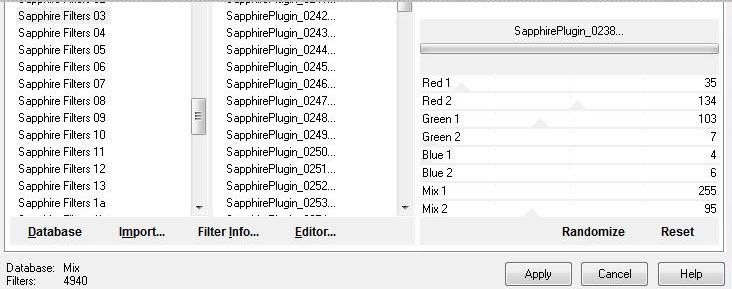
7. Effetti>Effetti bordo>Aumenta
8. Effetti>Effetti distorsione>Distorsione
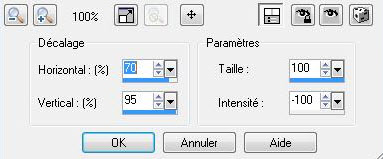
9.
Livelli>Nuovo livello raster
- Selezioni>Carica/salva selezione>Carica
selezione da disco - Cerca e carica la selezione
'' @_renee_faire_un_voeux''
10. Apri il
tube "art flowers"
-
Modifica>Copia - torna al tuo lavoro ed incolla nella
selezione
11. SELEZIONI>DESELEZIONA TUTTO
12. Effetti>Effetti 3D>Sfalsa ombra

13.
Livelli>Nuovo livello raster
- Selezioni>Carica/salva selezione>Carica
selezione da disco - Cerca e carica la selezione
'' @_renee-faire-un_voeux2''
14. Apri ancora il tube "art flowers"
- Modifica>Copia - torna al tuo lavoro ed incolla
nella selezione
15. SELEZIONI>DESELEZIONA TUTTO
16. Effetti>Effetti 3D>Sfalsa ombra - settaggi
memorizzati
17. Apri il tube di Choupie22
''17c9c763.png''
- Immagine>Ridimensiona a 50% ed a 80%
-
Modifica>Copia - torna al tuo lavoro ed incolla come
nuovo livello
18.
Livelli>Disponi sotto al livello Raster 3
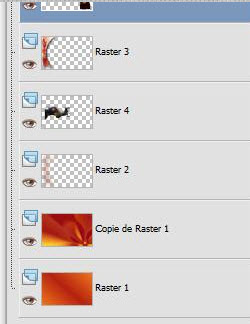
19. Tavolozza dei livelli - cambia la modalità di
miscelatura di questo livello in Luce netta - diminuisci
l'opacità a 93
20. Apri il tube
''renee-faire-un-voeux-roue''
-
Modifica>Copia - torna al tuo lavoro ed incolla come
nuovo livello
21.
Effetti>Effetti immagine>Scostamento H = 155
e V = 155 trasparente
22. Tavolozza
dei livelli - cambia la modalità di miscelatura di
questo livello in Moltiplica - diminuisci
l'opacità a 95
23. Apri il
tube
''renee-faire-un-voeux-2cadres''
-
Modifica>Copia - torna al tuo lavoro ed incolla come
nuovo livello
- Posiziona così:
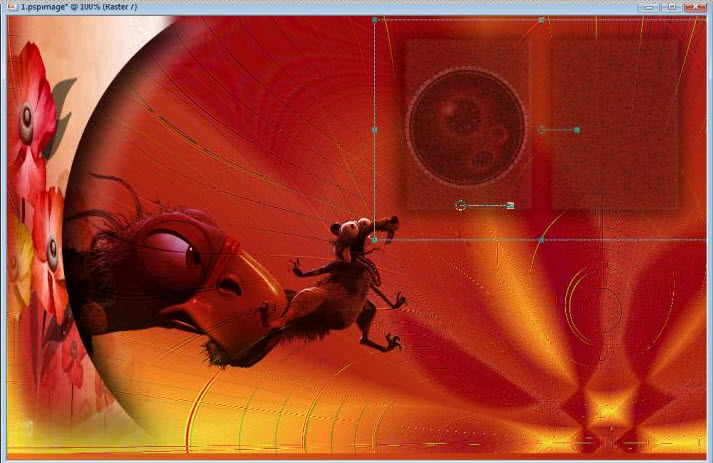
24. Tavolozza dei livelli -
cambia la modalità di miscelatura di questo livello in
Luce netta
25. Apri il tube
"@nn_141107_strange_258_woman''
- Modifica>Copia - torna al tuo
lavoro ed incolla come nuovo livello
- Immagine>Rifletti
- Posiziona così:
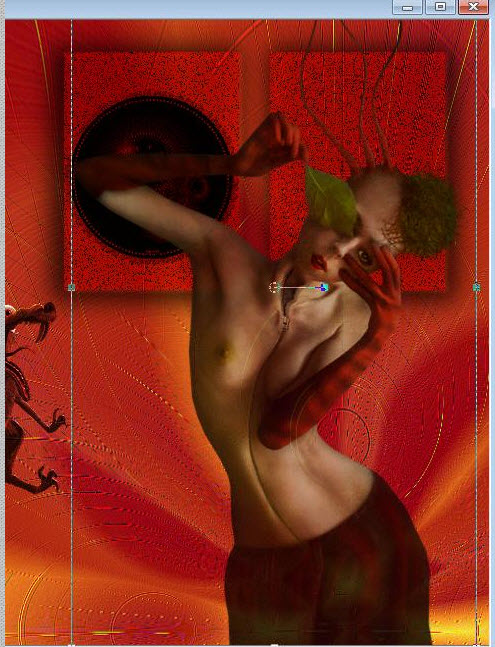
26. Apri il tube ''renee-faire-un-voeux-les
portes ''
- Modifica>Copia - torna
al tuo lavoro ed incolla come nuovo livello
- Tavolozza dei livelli -
posiziona questo livello sopra al livello Raster 4
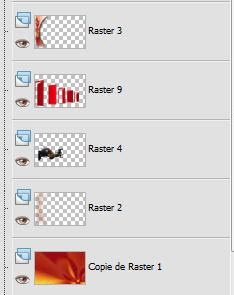
-
Posiziona facendo attenzione che il tube sia tra le due
porte:
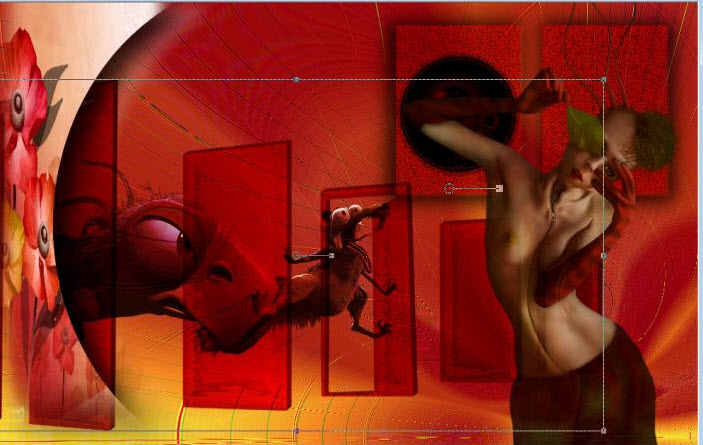
- Chiudi la visibilità del
livello in basso
- Posizionati su di un altro
livello
- Livelli>Unisci>Unisci visibile
- Resta posizionato su questo
livello Uniti
- Effetti>Effetti di
distorsione>Distorsione lente
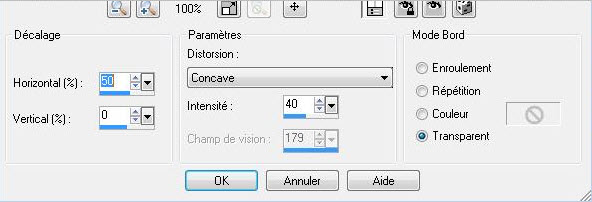
27. Effetti>Plugin>Alien Skin
Eye Candy 5>Impact>Perspective Shadow - Preset ''renee-faire-un-voeux''
28. Riapri la visibilità del
livello in basso ed attivalo
- Resta posizionato su questo
livello
29. Effetti>Effetti di trama>Intessitura

30. Tavolozza dei livelli -
posizionati sul livello Uniti
31.
Livelli>Nuovo livello
raster
32.
Selezioni>Carica/salva selezione>Carica selezione da
disco - Cerca e carica la selezione
''renee-faire-un-voeux3''
33. Tavolozza dei colori -
imposta in primo piano il bianco
34. Attiva lo
strumento Riempimento (f), così configurato:

35. Riempi
la selezione con il colore di primo piano
- Attenzione:
riporta la modalità di miscelatura dello strumento
Riempimento a 100 e l'opacità a 100
36. Effetti>Plugin>Flaming Pear>Flexify
2
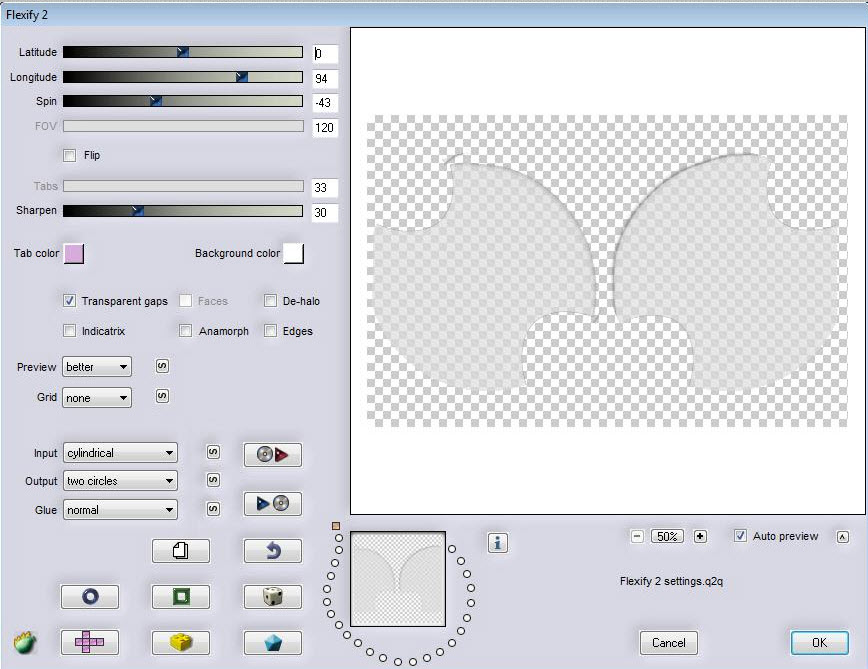
37.
SELEZIONI>DESELEZIONA TUTTO
38. Tavolozza dei livelli -
cambia la modalità di miscelatura di questo livello in
Luce diffusa
39. Livelli>Duplica
40. Livelli>Unisci>Unisci
visibile
41. Immagine>Aggiungi bordatura
- 5 pixels in nero
42. Immagine>Aggiungi bordatura
- 50 pixels - colore #b52311
43, Attiva lo strumento
 e seleziona la bordatura di 50 pixels
e seleziona la bordatura di 50 pixels
44. Livelli>Nuovo livello raster
45. Apri il tube ''renee-faire-un-voeux-lignes''
- Modifica>Copia -Torna al tuo
lavoro ed incolla nella selezione
SELEZIONI>DESELEZIONA TUTTO
46. Incolla il tube del testo
oppure scrivine uno a tuo gusto
Il
tutorial è terminato
Spero abbiate gradito eseguirlo
Grazie
Renée
Scritto il 21 giugno 2012
pubblicato
nel 2012
*
Ogni somiglianza con una lezione esistente è una pura
coincidenza
*
Non dimenticate di ringraziare i tubeurs e le
traduttrici che lavorano con e per noi.
Grazie
|